Als u niet de juiste tijd op uw Android-apparaat heeft, kunt u ernstige problemen krijgen. U kunt te laat komen voor een belangrijke vergadering of uw favoriete tv-programma missen.
Maar ook al zet u de juiste tijd op uw Android-apparaat, het blijft veranderen. Laten we het probleem onder controle krijgen met de volgende tips, maar vergeet niet om uw gewone herstart uit te proberen om te zien of het probleem verdwijnt.
Hoe u de juiste tijd op uw Android-apparaat kunt instellen
Als het de eerste keer is dat de tijd van uw Android-apparaat niet klopt, moet u deze misschien deze keer handmatig wijzigen. Om de tijd op uw Android 10-apparaat te wijzigen, gaat u naar:
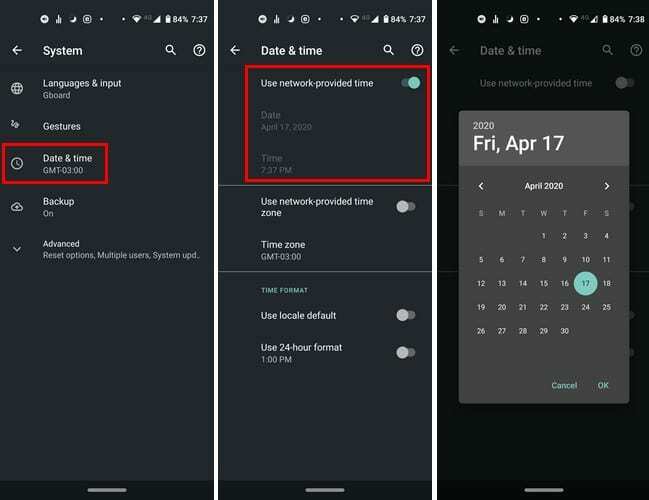
- Instellingen
- Systeem
- Datum Tijd
Zodra u zich in Datum en tijd bevindt, kunt u de tijd handmatig instellen, maar u moet de optie Door het netwerk geleverde tijd gebruiken uitschakelen. Daarna lichten de opties voor het aanpassen van de tijd en datum op.
De door het netwerk geleverde optie geeft zelden de verkeerde tijd aan, maar het is deze keer dat een simpele schakelaar uit en weer aan de slag kan.
Als uw Android-apparaat op Android 9 draait, kunt u de tijd handmatig instellen door naar:
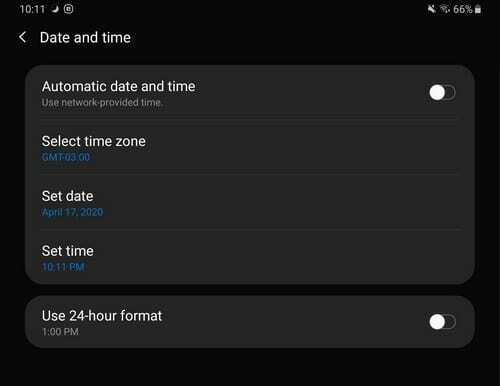
- Instellingen
- Algemeen bestuur
- Datum en tijd
- Automatische datum en tijd uitschakelen
- Datum en tijd handmatig instellen
Wanneer tijdzones een probleem zijn
Als u een Android-gebruiker bent die veel reist, bent u zeker het probleem met de tijdzone tegengekomen. Maar door de tijdzone rechtstreeks te wijzigen, zou u goed moeten zijn om te gaan. Ga om de tijdzone te wijzigen naar:
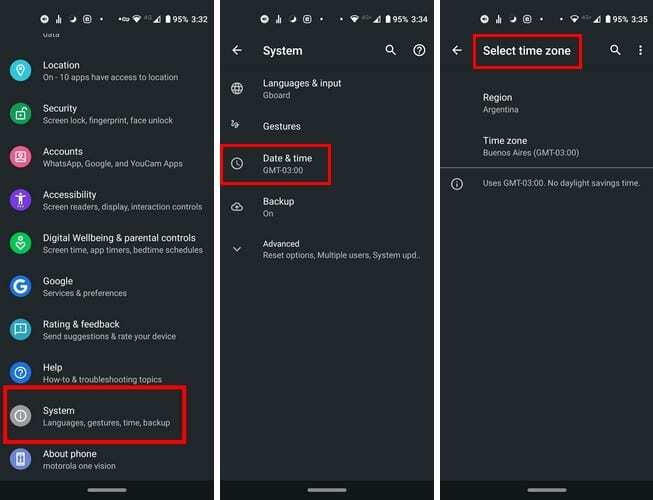
- Instellingen
- Systeem (veeg helemaal naar beneden)
- Datum Tijd
- Uitschakelen Door het netwerk geleverde tijdzone gebruiken
- Selecteer Tijdzone
Hoe de verkeerde tijd op Widget te repareren
Tijdwidgets kunnen ook van tijd tot tijd mislukken. Om de juiste tijd op de widget te krijgen, kunt u proberen de widget opnieuw toe te voegen. U kunt dat doen door lang op de widget te drukken die u problemen geeft en deze naar boven in de richting van de te schuiven Verwijderen optie.
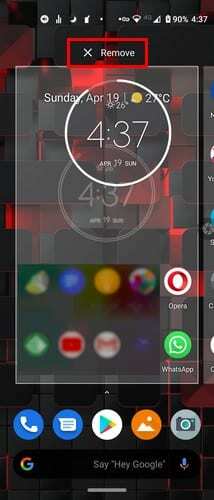
Als de widget eenmaal verdwenen is, is het tijd om hem terug te plaatsen waar hij was. Druk lang op de lege ruimte waar u de widget wilt plaatsen en tik op de Widgets optie.
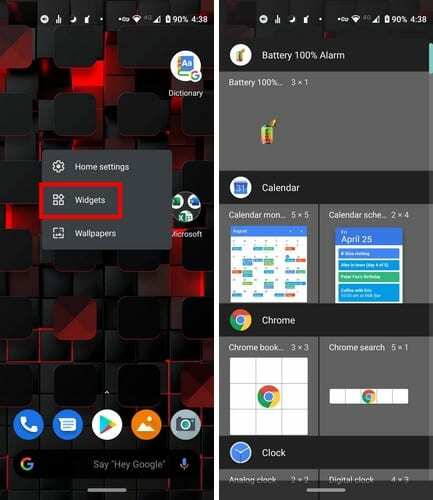
Selecteer en sleep de widget naar zijn nieuwe positie en gebruik de stippen om de grootte aan te passen.
Conclusie
Er zijn andere eenvoudige mogelijke oplossingen die u kunt proberen, zoals de vliegtuigmodus een paar minuten inschakelen en vervolgens uitschakelen. U kunt ook proberen te controleren of er een nieuwe systeemupdate beschikbaar is die die storing verhelpt door naar Instellingen > Instellingen > Systeemupdates te gaan. Welke tip ga jij als eerste proberen?